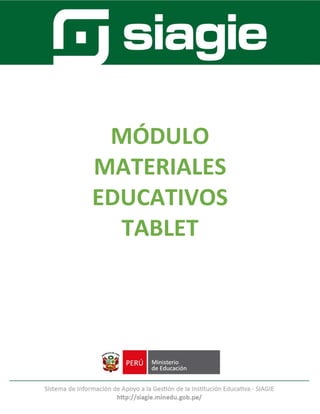
Instructivo ME SIAGIE Tablet.pdf
- 2. Contenido I. INTRODUCCIÓN..............................................................................................................3 II. INGRESO AL MÓDULO DE MATERIALES........................................................................4 1. Recepción....................................................................................................................5 Tablet.......................................................................................................................5 Cargador solar .........................................................................................................7 2. Asignación .................................................................................................................10 A. Estudiantes ........................................................................................................10 B. Docente..............................................................................................................14 3. Devolución ................................................................................................................22 A. Estudiantes ........................................................................................................22 B. Docente..............................................................................................................24 4. Pérdida o robo...........................................................................................................26 5. Daños.........................................................................................................................29 A. Tablet .................................................................................................................29 B. Cargador Solar ...................................................................................................30 6. Excedentes ................................................................................................................32 A. Tablet .................................................................................................................32 B. Cargador Solar ...................................................................................................33
- 3. I. INTRODUCCIÓN 1. Propósito Permitir la gestión de las tablets y sus complementos en las instituciones educativas (IIEE) públicas de la Educación Básica Regular de los niveles de primaria y secundaria focalizadas de los ámbitos rurales y urbanos, en el marco del Decreto Legislativo N° 1465, normas complementarias y la estrategia cierre de brecha digital. 2. Alcance del sistema Gestión de tablets y cargadores solares asignados a las IIEE públicas de la Educación Básica Regular de los niveles de primaria y secundaria focalizadas según los criterios del Decreto Supremo 006-2020-MINEDU. 3. Descripción general del sistema En el módulo de materiales educativos del SIAGIE, se han implementado submódulos para que el director registre la recepción de tablets y cargadores solares y los asigne a los estudiantes y docentes: 3.1. Recepción Registro de Tablets y cargadores solares recibidos en la institución educativa por cada PECOSA. 3.2. Asignación Asignación de Tablets y cargadores solares los estudiantes y docentes de la IE. 3.3. Devolución Registro de devolución de Tablets y cargadores solares por parte de los estudiantes y docentes de la IE: 3.4. Pérdida o robo Registro de Tablets y cargadores solares extraviadas o robadas a los estudiantes o docentes de la IE. 3.5. Daños Registro de Tablets y cargadores solares devueltas a la Unidad de Gestión Educativa Local - UGEL por daños. 3.6. Excedentes Registro de Tablets y cargadores solares devueltas a la Unidad de Gestión Educativa Local - UGEL por excedencia.
- 4. II. INGRESO AL MÓDULO DE MATERIALES Para acceder al módulo de materiales, ingrese mediante la siguiente ruta: Materiales -> Materiales educativos. Al ingresar al submódulo “Materiales Educativos”, el sistema muestra una ventana con la dotación de material educativo del año seleccionado. De clic en el botón “Aceptar”.
- 5. 1. Recepción Para verificar las tablets y cargadores solares asignados a la institución educativa (IE) seleccione el número del PECOSA y haga clic en el botón “Buscar”. Como resultado de la búsqueda el sistema muestra los dispositivos asignados a la IE. Donde: a. Fecha de conformidad: Fecha de llegada de los dispositivos a la IE. b. N°: Número correlativo de acuerdo con los dispositivos asignados a la IE. c. Ítem SIGA: Código del Sistema Integrado de Gestión Administrativa (SIGA) del dispositivo. d. Nombre de material: Nombre del dispositivo. e. Cantidad PECOSA: Cantidad de dispositivos asignados a la IE de acuerdo con el PECOSA seleccionado. f. Cantidad recepcionada: Registro de la cantidad de dispositivos (tablets y cargadores solares) recibidos en la IE haciendo clic en el ícono que mostrará un formulario que el director debe completar: Tablet Registre la recepción de tablets que fueron asignadas a la IE. El formulario muestra lo siguiente: N°. Número correlativo de acuerdo con el número de tablets asignadas a la institución educativa.
- 6. N° de serie. Números de serie de las tablets asignadas a la IE. Plan de datos. Indica si la tablet cuenta o no con plan de datos. ¿La tablet llegó a la IE? (1) El director debe indicar si la tablet con la serie indicada llegó o no a la IE. Confirmar si cuenta con plan de datos (2). El director debe indicar si la tablet cuenta o no con plan de datos. Estado equipo (3). El director debe seleccionar si la tablet llegó “En buen estado” o “En mal estado”. Tipo observación (4). Si el director selecciona que la tablet está “En mal estado”, debe seleccionar “Roto”, “Rayado”, “No carga” u “Otro”. Observación (5). Si el director selecciona tipo de observación “Otro”, debe registrar la observación de la tablet. (6) Luego de registrar la recepción de tal tablet, el director debe hacer clic en “Grabar”. El sistema indicará que el proceso fue exitoso y que se guardaron los registros. Presione “Aceptar”.
- 7. Cargador solar Registrar la recepción de los cargadores solares que fueron asignados a la IE. El formulario muestra lo siguiente: N°. Número correlativo según el número de cargadores solares asignados a la IE. N° de serie. Números de serie de los cargadores solares asignados a la IE. ¿El cargador solar llegó a la IE? (1) El director debe indicar si el cargador solar con la serie indicada llegó o no a la IE. Estado equipo (2). El director debe seleccionar si el cargador solar llegó “En buen estado” o “En mal estado”. Tipo observación (3). Si el director selecciona que el cargador solar está “En mal estado”, debe seleccionar el tipo de observación: “Roto”, “No carga” u “Otro”. Observación (4). Si el director selecciona tipo de observación “Otro”, debe registrar la observación del cargador solar. Luego de registrar la recepción del cargador solar, el director debe hacer clic en “Grabar”. El sistema indicará que el proceso fue exitoso y se guardaron los registros. Presione “Aceptar”.
- 8. g. Faltante: Luego de recepcionar las tablets y cargadores solares, aquí se verá la cantidad faltante de ambos (si cantidad recepcionada es menor cantidad PECOSA). h. Sobrante: Luego de recepcionar las tablets y cargadores solares, aquí se verá la cantidad sobrante de ambos (si cantidad recepcionada es mayor cantidad PECOSA). Luego de registrar la información de los dispositivos, debe ingresar la fecha de recepción, observaciones sobre la recepción en la IE y presione “Grabar”. Al hacerlo, el sistema indicará que el proceso fue exitoso y que se guardaron los registros, presione “Aceptar”. IMPORTANTE: Debe realizar el mismo proceso para los demás PECOSA. Reporte de dispositivos recepcionados Permite descargar el reporte de dispositivos recepcionados en la IE: Para ello, haga clic en el botón “Reporte”.
- 9. El sistema descarga en formato Excel, la relación de dispositivos asignados a la IE y el estatus de cada dispositivo.
- 10. 2. Asignación Para asignar los dispositivos a los estudiantes y docentes de la IE, ingrese a “Asignación”. A. Estudiantes Para asignar los dispositivos a los estudiantes, ingrese a la opción “Estudiante”, seleccione grado, sección y haga clic en el botón “Buscar”. Como resultado de la búsqueda el sistema muestra la relación de estudiantes matriculados en la sección seleccionada.
- 11. Donde: a. N°: Número correlativo de acuerdo con los estudiantes matriculados en la sección. b. DNI: Número de DNI de los estudiantes matriculados en la sección. c. Código de estudiante: Códigos de los estudiantes matriculados en la sección. d. Apellidos y nombres: Apellidos y nombres de los estudiantes matriculados en la sección. e. Sexo: Género de los estudiantes de la sección. f. Estado: Estado de matrícula de los estudiantes de la sección. g. Tablet Para asignar una tablet al estudiante hacer clic en el ícono de Tablet y complete el formulario: En el formulario, registre la siguiente información: Asignar (1): Identifique el número de serie de la tablet y asigne la tablet al estudiante marcando la opción “Asignar”. Apoderado (2): Seleccione al apoderado del estudiante a partir de los familiares registrados en el SIAGIE. Si el estudiante no cuenta con familiar registrado, se debe registrar en el SIAGIE. Parentesco: Parentesco del apoderado según lo registrado en el SIAGIE. Tipo de documento: Tipo de documento registrado en el SIAGIE. Si es diferente a DNI, puede seleccionar uno nuevo. Si es DNI y cuenta con validación con el RENIEC, el sistema muestra el campo inhabilitado. Número de documento: Número de documento registrado en el SIAGIE. Si seleccionó uno diferente al registrado en el SIAGIE, el formulario permite registrar el número de documento. Celular (3): Registre el número de celular del apoderado del estudiante. De no contar con él, dejar el campo vacío. Teléfono fijo (4): Registre el número de teléfono fijo del apoderado del estudiante, de no contar con él, dejar el campo vacío. Fecha de asignación (5): Registre la fecha en que se asignó la tablet al estudiante. Formato de control (6): Cargue al sistema el acta de asignación de la tablet al estudiante en formato PDF, JPG o PNG con peso máximo 2MB. Observaciones: Registro opcional de observaciones. (7)Para guardar la información, haga clic en “Grabar”.
- 12. Al hacerlo, el sistema indicará que el proceso fue exitoso y que se guardaron los registros. Presione “Aceptar”. h. Cargador solar Para asignar un cargador solar al estudiante, hacer clic en el ícono de cargador solar y completar el formulario. En el formulario, registre la siguiente información: Asignar (1): Identifique la serie del cargador solar y asigne el cargador solar al estudiante marcando la opción “Asignar”. Apoderado (2): Seleccione al apoderado del estudiante a partir de los familiares registrados en el SIAGIE. Si el estudiante no cuenta con familiar registrado, se debe registrar en el SIAGIE. Parentesco: Parentesco del apoderado según lo registrado en el SIAGIE. Tipo de documento: Tipo de documento registrado en el SIAGIE. Si es diferente a DNI, puede seleccionar uno nuevo. Si es DNI y cuenta con validación con el RENIEC, el sistema muestra el campo inhabilitado.
- 13. Numero de documento: Número de documento registrado en el SIAGIE. Si seleccionó uno diferente al registrado en el SIAGIE, el formulario permite registrar el número de documento. Celular (3): Registre el número de celular del apoderado del estudiante. De no contar con él, dejar el campo vacío. Teléfono fijo (4): Registre el número de teléfono fijo del apoderado del estudiante. De no contar con él, dejar el campo vacío. Fecha de asignación (5): Registre la fecha en que se asignó el cargador solar al estudiante. Formato de control (6): Cargue al sistema el acta de asignación del cargador solar al estudiante en formato PDF, JPG o PNG con peso máximo 2MB. Observaciones: Registro opcional de observaciones. (7) Para guardar la información, haga clic en “Grabar”. Al hacerlo, el sistema indicará que el proceso fue exitoso y que se guardaron los registros. Presione “Aceptar”.
- 14. B. Docente En la opción “Docente” verá a los docentes registrados en la IE en el año escolar seleccionado. Donde: a. N°: Número correlativo de acuerdo con los docentes registrados en la IE. b. DNI: Número de DNI de los docentes registrados en la IE. c. Apellidos y nombres: Apellidos y nombres de los docentes registrados en la IE. d. Estado: Estado de los docentes en la IE. e. Tablet Para asignar una tablet al docente, hacer clic en el ícono de Tablet y completar el formulario. En el formulario, registre la siguiente información: Asignar (1): Identifique la serie de la tablet y asigne la tablet al docente marcando la opción “Asignar”. Celular (2): Registre el número de celular del docente. De no contar con él, dejar el campo vacío. Teléfono fijo (3): Registre el número de teléfono fijo del docente. De no contar con él, dejar el campo vacío. Fecha de asignación (4): Registre la fecha que se asignó la tablet al docente. Formato de control (5): Cargue el acta de asignación de la tablet al docente en formato PDF, JPG o PNG con peso máximo 2MB. (6) Para guardar la información, haga clic en “Grabar”.
- 15. f. Cargador solar Para asignar un cargador solar al docente, hacer clic en el ícono de cargador solar y complete el formulario. Donde: Asignar (1): Identifique la serie del cargador solar y asigne el cargador solar al docente marcando la opción “Asignar”. Celular (2): Registre el número de celular del docente. De no contar con él, dejar el campo vacío. Teléfono fijo (3): Registre el número de teléfono fijo del docente. De no contar con él, dejar el campo vacío. Fecha de asignación (4): Registre la fecha que se asignó el cargador solar al docente. Formato de control (5): Cargue el acta de asignación de la tablet al docente en formato PDF, JPG o PNG con peso máximo 2MB. (6) Para guardar la información, haga clic en “Grabar”.
- 16. Al hacerlo, el sistema indicará que el proceso fue exitoso y se guardaron los registros. Presione “Aceptar”. Estudiante Reporte de dispositivos asignados Permite descargar el reporte de dispositivos asignados a los estudiantes, haga clic en “Reporte”. El sistema descarga en formato Excel el reporte de dispositivos asignados a los estudiantes. Descarga de padrón de beneficiarios El padrón de beneficiarios de tablets y cargadores solares llegará impreso a la IE y deberá ser completada por el director. El apoderado del estudiante debe imprimir su huella digital y firmar el padrón. Si el padrón de beneficiarios no llega impreso a la IE, debe descargarlo del sistema seleccionando grado, sección y presione el botón “Buscar”.
- 17. Descargue padrón haciendo clic en “Descargar padrón”. El sistema descarga en formato Excel el padrón de beneficiarios de dispositivos asignados a los estudiantes.
- 18. Cargar padrón de beneficiarios Para cargar el padrón de beneficiarios firmado por los apoderados con huella digital, seleccione grado, sección y presione “Buscar”. Al presionar “Buscar” de clic en el botón “Cargar padrón”. Identifique el padrón en su computadora y haga clic en “Grabar”.
- 19. Docente Reporte de dispositivos asignados Para descargar el reporte de dispositivos asignados a los docentes de clic en el botón “Reporte”. El sistema descarga en formato Excel el reporte de dispositivos asignados a los docentes. Descarga de padrón de beneficiarios El padrón de beneficiarios de tablets y cargadores solares llegará impreso a la IE y deberá ser completado por el director. El docente debe imprimir su huella digital y firmar el padrón. Si el padrón de beneficiarios no llega impreso a la IE, debe descargarlo del sistema seleccionando la opción “Docente” y “Descargar padrón”.
- 20. Presione el botón “Descargar padrón”. El sistema descarga en formato Excel el padrón de beneficiarios de dispositivos asignados a los docentes.
- 21. Cargar padrón de beneficiarios Para cargar el padrón de beneficiarios firmado por los docentes y con huella digital, haga clic en “Cargar padrón”. Identifique el padrón en su computadora y haga clic en “Grabar”.
- 22. 3. Devolución Para registrar la devolución de los dispositivos asignados a los estudiantes y docentes de la IE, ingrese a “Devolución”. A. Estudiantes En la opción “Estudiante”, seleccione grado, sección y haga clic en el botón “Buscar”. Como resultado de la búsqueda el sistema muestra la relación de estudiantes que cuentan con dispositivo asignado en la sección seleccionada. Donde: a. N°: Número correlativo de los estudiantes que cuentan con dispositivo asignado en la sección. b. DNI: Número de DNI de los estudiantes con dispositivo asignado en la sección. c. Código de estudiante: Códigos de los estudiantes con dispositivo asignado en la sección. d. Apellidos y nombres: Apellidos y nombres de los estudiantes con dispositivo asignado en la sección. e. Sexo: Género de los estudiantes con dispositivo asignado en la sección.
- 23. f. Estado: Estado de matrícula de los estudiantes con dispositivo asignado en la sección. g. Tablet Para registrar la devolución de la tablet asignada al estudiante haga clic en el ícono de Tablet y complete el formulario: En el formulario, registre la siguiente información: Motivo de devolución (1): Seleccione el motivo de devolución de la Tablet:“Retiro de estudiante”, “Termino de año escolar” u “Otros”. Fecha de devolución (2): Registre la fecha de devolución de la tablet. Acta de devolución (3): Cargue al sistema el acta de devolución de la Tablet en formato PDF, JPG o PNG con peso máximo 2MB. Estado de equipo (4): Seleccione estado de la tablet devuelta por el estudiante: “En buen estado” o “En mal estado”. Tipo de observación: Si el estado de la tablet es: “Mal estado”, seleccione tipo de observación: “Roto”, “Rayado”, “No enciende” u “Otro”. Detalle: Si la observación es: “Otro”, registre detalle de observación. (5) Para guardar la información, haga clic en “Grabar”. Al hacerlo, el sistema indicará que el proceso fue exitoso y que se guardaron los registros. Presione “Aceptar”. h. Cargador solar Para registrar la devolución del cargador solar asignado al estudiante, haga clic en el ícono de cargador solar y complete el formulario de manera similar a como lo hizo con la tablet.
- 24. B. Docente En la opción “Docente”, encuentra: Donde: a. N°: Número correlativo de acuerdo con los docentes que cuentan con dispositivo asignado en la IE. b. Número de documento: Número de documento de los docentes que cuentan con dispositivo asignado en la. c. Apellidos y nombres: Apellidos y nombres de los docentes que cuentan con dispositivo asignado en la IE. d. Estado: Estado de los docentes que cuentan con dispositivo asignado en la IE. e. Tablet Para registrar la devolución de la tablet asignada a los docentes haga clic en el ícono de Tablet y complete el formulario: En el formulario, registre la siguiente información: Motivo de devolución (1): Seleccione el motivo de devolución de la Tablet: “Retiro de estudiante”, “Termino de año escolar” u “Otros”. Fecha de devolución (2): Registre la fecha de devolución de la tablet. Acta de devolución (3): Cargue en el sistema el acta de devolución de la Tablet en formato PDF, JPG o PNG con peso máximo 2MB. Estado de equipo (4): Seleccione estado de la tablet devuelta por el docente: “En buen estado” o “En mal estado”. Tipo de observación: Si el estado de la tablet es: “Mal estado”, seleccione tipo de observación: “Roto”, “Rayado”, “No enciende” u “Otro”. Detalle: Si la observación es: “Otro”, registre observaciones. (5) Para guardar la información, haga clic en “Grabar”.
- 25. Al hacerlo, el sistema indicará que el proceso fue exitoso y que se guardaron los registros. Presione “Aceptar”. f. Cargador solar Para registrar la devolución del cargador solar por el docente haga clic en el ícono de cargador solar y complete el formulario como hizo con las tablets. Estudiante Reporte de dispositivos devueltos Para descargar el reporte de dispositivos devueltos por los estudiantes, dé clic en “Reporte”. El sistema descarga en formato Excel el reporte de dispositivos devueltos por los estudiantes. Docente Reporte de dispositivos devueltos Para descargar el reporte de dispositivos devueltos por los docentes, dé clic en “Reporte” y el contenido se mostrará de manera similar a la de los estudiantes.
- 26. 4. Pérdida o robo Para registrar la pérdida o robo de los dispositivos asignados a los estudiantes o docentes de la IE, ingrese a “Pérdida o Robo” y haga clic en el botón “Agregar”. Seleccione equipo (Tablet o Cargador Solar), registre número de serie y presione el botón “Buscar”. Verifique el modelo del equipo, marca del equipo, beneficiario, apoderado y nombre del director de la IE. Seleccione tipo de eventualidad, indique ¿Dónde se asentó la denuncia?, indique si o no ¿Adjunto copia de denuncia?, registre fecha de pérdida, cargue formato de perdida y haga clic en el botón “Grabar”.
- 27. Al hacerlo, el sistema indicará que el proceso fue exitoso y que se guardaron los registros. Presione “Aceptar”. Si el equipo fue recuperado, elimine el registro de pérdida o robo haciendo clic en el botón “Eliminar”. Seleccione motivo de eliminación y haga clic en el botón “Grabar”.
- 28. El sistema indicará que el proceso fue exitoso y que se anuló la pérdida o robo del equipo. Presione “Aceptar”. Reporte Para descargar el reporte de equipos registrados en la opción “Pérdida o Robo”, haga clic en el botón “Reporte”. El sistema descarga en formato Excel el reporte de dispositivos registrados como perdidos o robados. DRELALIBERTAD UGEL: UGELSánchezCarrión FECHADEREPORTE: 10/05/202211:01p.m. LALIBERTAD PROVINCIA: SÁNCHEZCARRIÓN DISTRITO: SARTIMBAMBA 80225 NIVEL: Primaria CÓDIGOMODULAR: 0211532-0 N° Equipo N°deserie Modelo Marca Tipodeeventualidad ¿Dóndeseasentóla denuncia? ¿Adjuntócopiade denuncia? Beneficiario DNI Códigodeestudiante Apoderado DNI DirectordelaIE Fechaderegistro Formato Observaciones Estadodeeliminaciónde pérdidaorobo Motivodeeliminaciónroboo pérdida Especificacióndeobservaciónotroderoboo pérdida 1 TABLET HA19LS8J TBX606X LENOVO Pérdidaporpartedelestudiante Comisaría Si BRINGASJUAREZPIEROESTIVEN 63070852 00000063070852 JUAREZACOSTAFLORAELENA 46360879 LOYOLAVALQUIJuanCarlos 18-04-2022 Padrón.jpg 2 TABLET HA19FNJQ TBX606X LENOVO Roboalestudiante Comisaría Si BLASURQUIZAHELENESMERALDA 77745387 00000077745387 BLASCRUZADODONATO 19574274 LOYOLAVALQUIJuanCarlos 18-04-2022 Prueba.pdf 3 TABLET Q08L2050029188 Q8108L-ME AOC Pérdidaporpartedelestudiante Comisaría Si BLASURQUIZAHELENESMERALDA 77745387 00000077745387 BLASCRUZADODONATO 19574274 LOYOLAVALQUIJuanCarlos 31-03-2022 FormatoPerdida(17).pdf RECUPERADO Equipoencontrado 4 CARGADOR MD201025021580 S30 MAODI Pérdidaporpartedelestudiante Comisaría Si BLASURQUIZAHELENESMERALDA 77745387 00000077745387 BLASCRUZADODONATO 19574274 LOYOLAVALQUIJuanCarlos 31-03-2022 FormatoPerdida(17).pdf RECUPERADO Equipoencontrado 5 TABLET HA19LS8J TBX606X LENOVO Pérdidaporpartedeldocente Comisaría Si CRUZORUNAFLORMARIA 19578325 LOYOLAVALQUIJuanCarlos 12-08-2021 45.pdf RECUPERADO Equipoencontrado REPORTEDEREGISTROSDEPÉRDIDAOROBODETABLETSYCARGADORSOLARES2022 DRE: REGIÓN: INSTITUCIÓNEDUCATIVA:
- 29. 5. Daños Para registrar los dispositivos devueltos a la UGEL por daños, ingrese a la opción “Daños”. A. Tablet En la opción “Daños”, seleccione “Tablet”, identifique la serie de la Tablet y marque devolver a la UGEL, seleccione estado de equipo, registre número de informe, registre descripción del informe, registre fecha de devolución y haga clic en el botón “Grabar”. El sistema indicará que el proceso fue exitoso y que se registró la información correctamente. Presione “Aceptar”.
- 30. B. Cargador Solar En la opción daños, seleccione “Cargador Solar”, identifique la serie del Cargador Solar y marque devolver a la UGEL, seleccione estado de equipo, registre número de informe, registre descripción del informe, registre fecha de devolución y haga clic en el botón “Grabar”. El sistema indicará que el proceso fue exitoso y que se registró la información correctamente. Presione “Aceptar”. Importante. Las “Acciones de la UGEL” y “Motivo”, será visible al momento que en la UGEL se registre la información de los dispositivos devueltos. Si en la UGEL se registró la información y no es visible, presione el botón “Actualizar”.
- 31. Reporte Para descargar el reporte de dispositivos devueltos a la UGEL por “Daños”, ingrese a la opción “Tablet” o “Cargador Solar” y haga clic en el botón “Reporte”. El sistema descarga en formato Excel el reporte de dispositivos devueltos a la UGEL por “Daños”. DRE LA LIBERTAD UGEL : UGEL Sánchez Carrión FECHA DE REPORTE : 11/05/2022 12:16 a.m. LA LIBERTAD PROVINCIA : SÁNCHEZ CARRIÓN DISTRITO : SARTIMBAMBA 80225 NIVEL : Primaria CÓDIGO MODULAR : 0211532-0 N° Número Serie Plan de Datos Devolver Ugel Estado Acciones de la Ugel Motivo Numero de Informe Descripción Fecha Devolución 1 Q08L2050028544 SI No 2 Q08L2050029062 SI No 3 Q08L2050029104 SI No 4 Q08L2049001679 SI No 5 Q08L2049002834 SI No 6 Q08L2050029187 SI No 7 Q08L2050028568 SI No 8 Q08L2050029106 SI No 9 Q08L2049002870 SI No 10 Q08L2049003125 SI No 11 Q08L2050029120 SI No 12 Q08L2049001884 SI No 13 Q08L2049001750 SI Si Pantalla rota 048-2020 Devolución de Tablet en mal estado 31/03/2022 14 Q08L2050028434 SI No 15 Q08L2049002921 SI No 16 Q08L2050029100 SI No 17 Q08L2049001875 SI No 18 Q08L2049001681 SI No 19 Q08L2050028994 SI No 20 Q08L2050028427 SI No 21 HA19M6N2 SI Si Pantalla rota 048-2022 Devolución de Tablet en mal estado 31/03/2022 REPORTE DE DEVOLUCIÓN DE TABLETAS POR DAÑOS 2022 DRE : REGIÓN : INSTITUCIÓN EDUCATIVA :
- 32. 6. Excedentes Para registrar los dispositivos excedentes devueltos a la UGEL, ingrese a la opción “Excedentes”. A. Tablet En la opción “Excedentes”, seleccione “Tablet”, identifique la serie de la Tablet y marque devolver a la UGEL, registre número de informe, registre descripción del informe, registre fecha de devolución y haga clic en el botón “Grabar”. El sistema indicará que el proceso fue exitoso y que se registró la información correctamente. Presione “Aceptar”.
- 33. B. Cargador Solar En la opción “Excedentes”, seleccione “Cargador Solar”, identifique la serie de la Cargador Solar y marque devolver a la UGEL, registre número de informe, registre descripción del informe, registre fecha de devolución y haga clic en el botón “Grabar”. El sistema indicará que el proceso fue exitoso y que se registró la información correctamente. Presione “Aceptar”. Importante. La “Desvinculación de la IE” (SI), será visible al momento que en la UGEL desvincule de la Institución Educativa los dispositivos devueltos. Si en la UGEL se desvinculo los dispositivos de la Institución Educativa y no es visible, presione el botón “Actualizar”.
- 34. Reporte Para descargar el reporte de dispositivos devueltos a la UGEL por “Excedentes”, ingrese a la opción “Tablet” o “Cargador Solar” y haga clic en el botón “Reporte”. El sistema descarga en formato Excel el reporte de dispositivos excedentes devueltos a la UGEL. DRE: UGEL: FECHADEREPORTE: 11/05/202212:52a.m. REGIÓN : PROVINCIA: DISTRITO: SARTIMBAMBA INSTITUCIÓN EDUCATIVA: NIVEL: CÓDIGOMODULAR: 0211532-0 N° NúmeroSerie Plande Datos DevolverUgel DesvinculaciónIE NroInforme Descripción FechaDevolución 1 Q08L2049000621 SI SI NO 149-2022 Devolución de tabletexcedentes 08/01/2021 2 Q08L2049001285 SI NO NO 3 Q08L2049001297 SI NO NO 4 Q08L2049001635 SI NO NO 5 Q08L2049001638 SI NO NO 6 Q08L2049001679 SI NO NO 7 Q08L2049001681 SI NO NO 8 Q08L2049001748 SI NO NO 9 Q08L2049001749 SI SI NO 148-2022 Devolución de tabletexcedentes 25/12/2020 10 Q08L2049001759 SI NO NO 11 Q08L2049001806 SI NO NO DRELA LIBERTAD LA LIBERTAD 80225 UGELSánchezCarrión SÁNCHEZCARRIÓN Primaria REPORTEDEDEVOLUCIÓN DETABLETS POR EXCEDENCIA A LA UGEL 2022